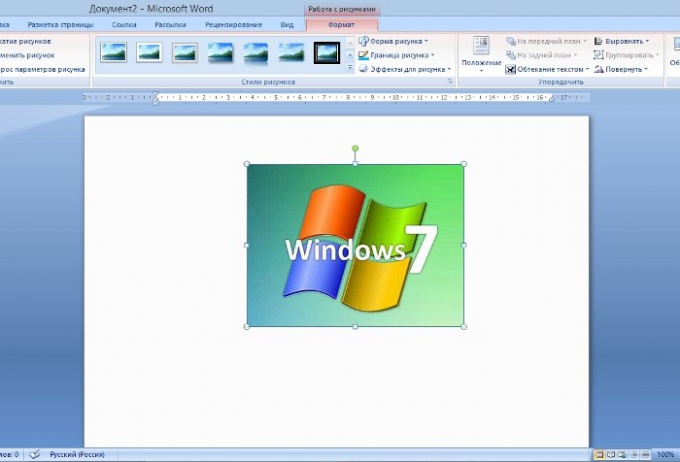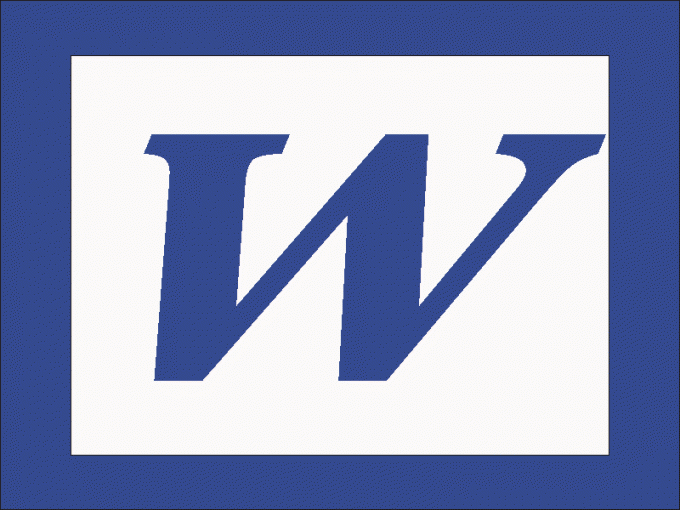Kuvien muokkaaminen Wordissa
Kuvien muokkaaminen Wordissa
Tekstieditori MS Word ei vain sallilisää kuvia asiakirjaan, mutta muokkaa niitä myös. Tietenkin muokkausominaisuudet ovat hyvin rajalliset, mutta niiden avulla voit tehdä kuvista enemmän ilmeikkäin.

Kuinka siirtää kuvaa
Kaksoisnapsauta kuvan ulkopuolella janapsauta hiiren kakkospainikkeella kuvaa. Osoitin muuttuu ristikuvaksi oikealla kulmalla nuolilla. Pidä vasenta painiketta painettuna ja vedä piirros toiseen asentoon. Jos haluat pyörittää kuvaa, pidä vihreää merkkiä hiiren yläreunan yli ja siirry vasemmalle tai oikealle - kuva pyörii pystyakselin ympäri.
Kuvien muokkaus
Piirrä kokoa muuttamatta vääristelemällä sitämuotoa, siirrä kohdistin koomarkkeriin jollakin kulmasta, pidä sitä hiirellä ja vedä se piirroksen keskelle tai keskeltä. Jos haluat muuttaa pystysuuntaisen tai vaakakuvan kokoa, vedä merkintä, joka sijaitsee toisen puolen keskellä. Jos käytät keski-merkkejä pitämällä Shift-näppäintä alhaalla, kuvan mitat muuttuvat suhteellisesti, kuten kulmamerkit.
Kuinka leikata kuva
Joskus on tarpeen leikata ylimääräisiä osiakuva. Napsauta kuvaa hiiren oikealla painikkeella ja valitse "Näytä asetukset-paneeli". Napsauta "Rajaa" -kuvaketta, siirrä kohdistin yhteen rajausmerkeistä, pidä sitä hiirellä ja vedä se ulos. Leikkauslinja kulkee, kun pysäytät kohdistimen.
Miten muokata väriä?
Voit tehdä kuvan mustavalkoisenajuliste, tai kääntää sen mustavalkoiseksi. Voit tehdä tämän napsauttamalla Asetukset-paneelin "Kuva" -valikon kuvaketta ja valitsemalla jonkin pikanäppäimen valikkokohdista. Voit lisätä kuvan terävyyttä tai päinvastoin hämärtää sen käyttämällä painikkeita "Lisää kontrastia" tai "Pienennä kontrastia".
Kuva voidaan tehdä kevyemmäksi tai tummemmaksi painikkeilla "Lisää kirkkautta" tai "Kirkkauden pienentäminen".
Kuva ja teksti
Voit vaihtaa kuvien sijoitustatestiä. Valitse asetusikkunan valikosta Tekstin käärintä ja valitse haluamasi vaihtoehto luettelosta. Lisäksi osa kuvasta, jossa on "Set transparent color" -painike, voidaan tehdä näkymättömäksi, niin että kirjaimet loistavat sen läpi. Napsauta ensin painiketta ja sitten kuva-elementti. Kaikki tämän värin pikselit ovat läpinäkyviä.